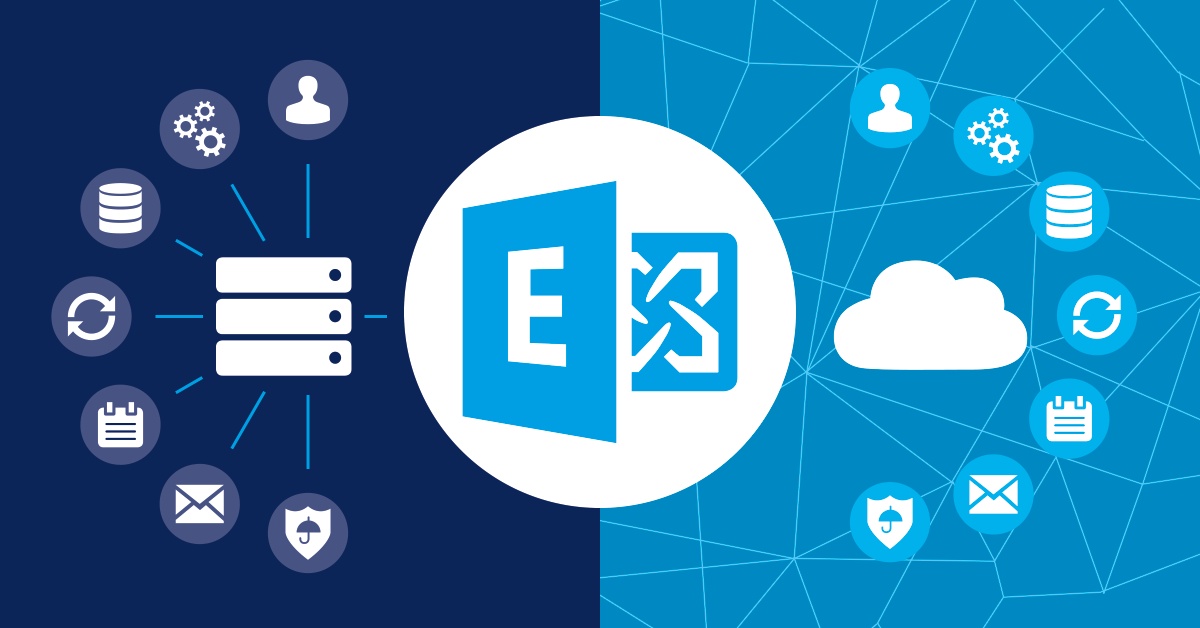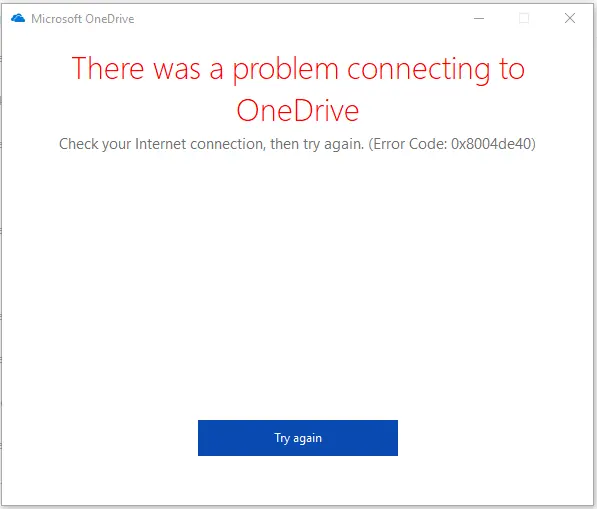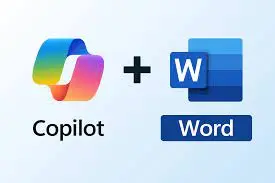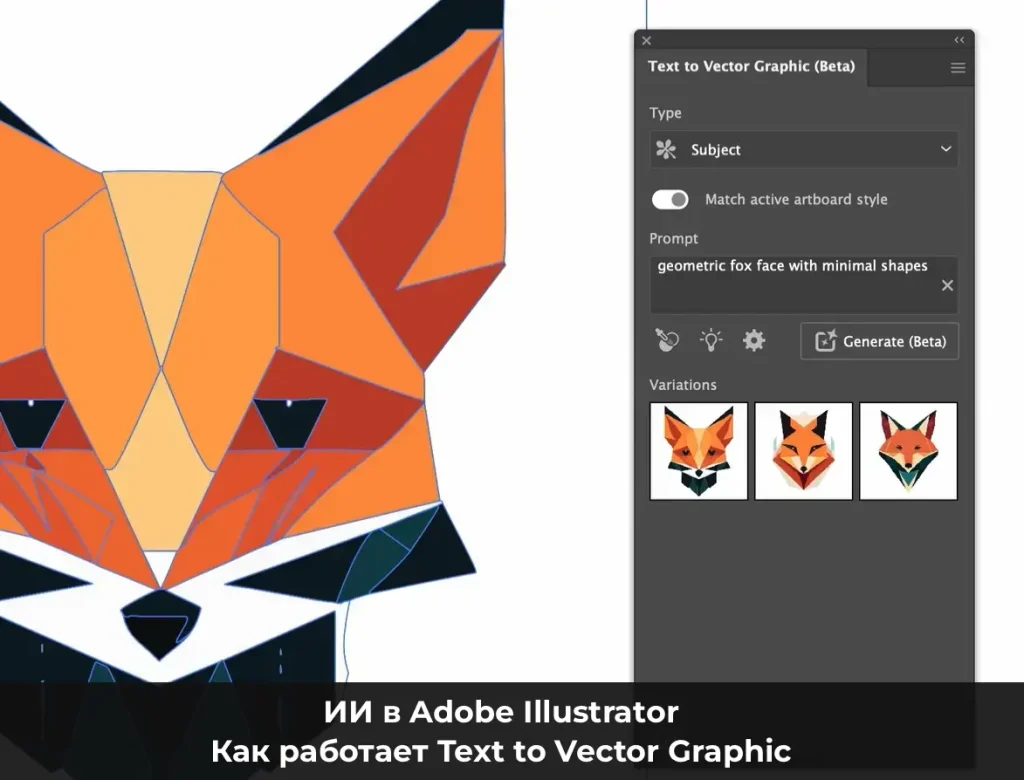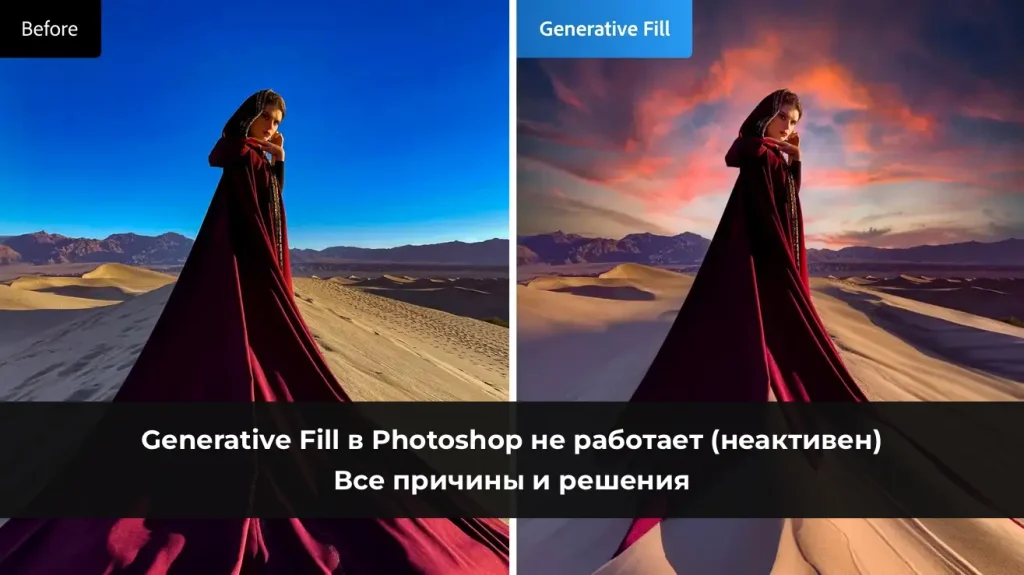В данной статье мы подробно разберем процесс настройки и выполнения миграции почтовых ящиков в гибридной среде Microsoft Exchange. Вы узнаете о технических требованиях, подготовке инфраструктуры и пошаговом алгоритме переноса данных в облако Microsoft 365. Материал будет полезен системным администраторам и инженерам, планирующим плавный переход на облачные технологии.
В современном ИТ-ландшафте многие компании выбирают гибридное развертывание Exchange (Exchange Hybrid Deployment). Это решение позволяет объединить локальную инфраструктуру (On-Premises) с облачной средой Exchange Online, обеспечивая бесшовную работу пользователей. Главная цель такой интеграции — возможность плавного, поэтапного переноса почтовых ящиков в облако без прерывания бизнес-процессов.
Миграция в гибридном режиме, также известная как удаленное перемещение (Remote Move), считается наиболее стабильным и гибким способом перехода в Office 365. В отличие от Cutover или Staged миграции, гибридный сценарий не требует создания новых профилей Outlook и позволяет перемещать ящики туда и обратно.
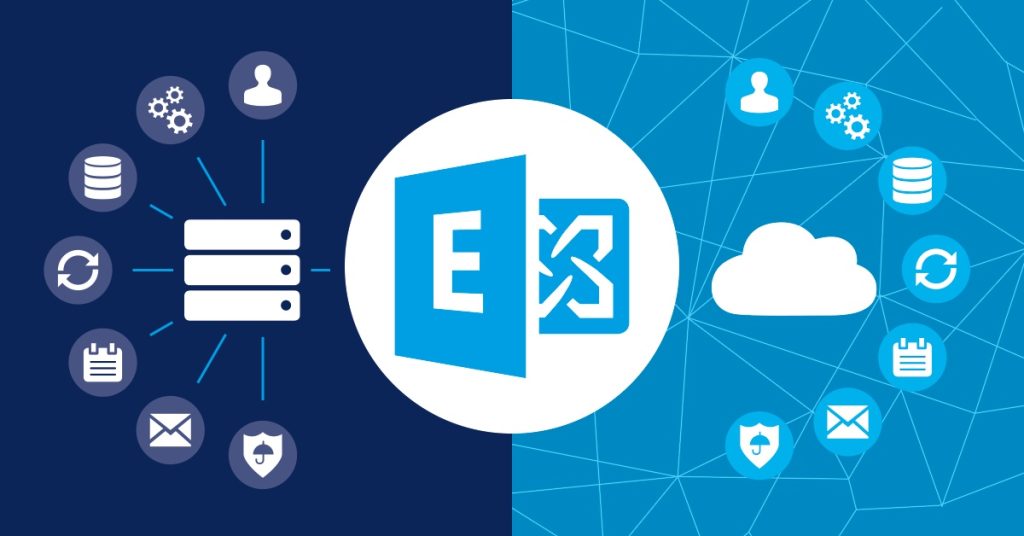
Этап 1: Подготовка инфраструктуры и предварительные требования
Перед тем как начать перенос почтовых ящиков, необходимо убедиться, что ваша среда соответствует требованиям Microsoft. Ошибки на этом этапе — самая частая причина сбоев миграции.
Основные компоненты, которые должны быть настроены:
1. Синхронизация каталогов (Azure AD Connect). Локальные учетные записи пользователей должны быть синхронизированы с тенантом Microsoft 365. Это критически важно, так как Exchange Online использует эти объекты для идентификации получателей.
2. Лицензирование. Убедитесь, что у вас достаточно лицензий Exchange Online в облаке. Хотя технически начать миграцию можно и без лицензии, для завершения процесса и доступа к ящику она потребуется.
3. Сертификаты SSL. На ваших серверах Exchange должны быть установлены валидные доверенные сертификаты (не самоподписанные) для корректной работы служб веб-сервисов (EWS).
4. Hybrid Configuration Wizard (HCW). Гибридная конфигурация должна быть успешно развернута через мастер HCW. Это создает необходимые коннекторы отправки и получения, а также настраивает доверительные отношения (Organization Sharing).
Важно: Перед началом миграции убедитесь, что атрибут ExchangeGUID локального пользователя совпадает с облачным. Если синхронизация настроена корректно, это происходит автоматически.
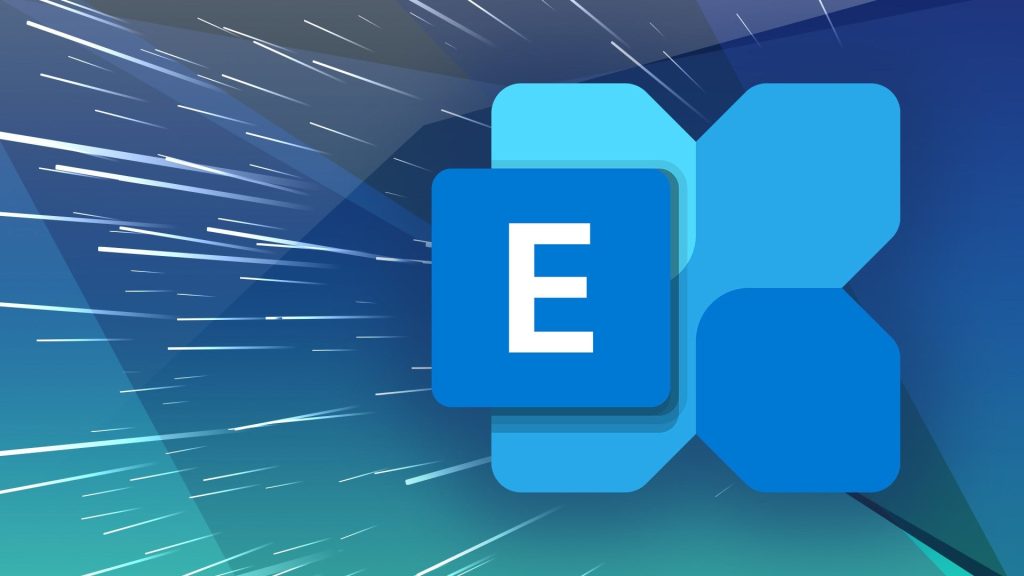
Этап 2: Создание конечной точки миграции (Migration Endpoint)
Для того чтобы Exchange Online мог подключиться к вашему локальному серверу и забрать данные, необходимо настроить конечную точку миграции. В большинстве случаев мастер гибридной конфигурации создает её автоматически, но проверить настройки стоит вручную.
1. Зайдите в Центр администрирования Exchange (EAC) в облаке.
2. Перейдите в раздел «Миграция» (Migration).
3. Нажмите на «Конечные точки» (Endpoints).
Здесь должна отображаться запись, указывающая на внешний адрес вашего EWS (например, mail.company.com/EWS/mrsproxy.svc). Если её нет или она настроена неверно, процесс переноса завершится ошибкой подключения.
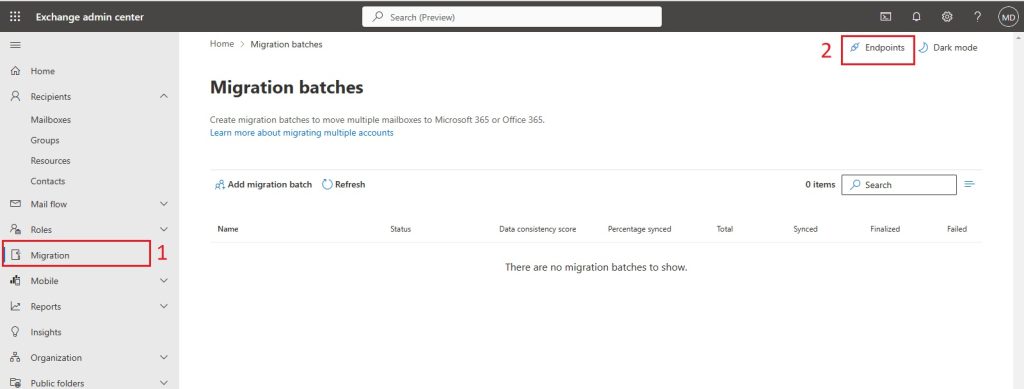
Этап 3: Создание пакета миграции (Migration Batch)
Процесс переноса осуществляется пакетами. Это позволяет группировать пользователей по отделам или приоритету, снижая нагрузку на интернет-канал. Мы рассмотрим процесс через современный веб-интерфейс, так как это наиболее наглядный способ.
Пошаговая инструкция запуска миграции:
1. Откройте Exchange Admin Center (облачная версия).
2. Перейдите в меню Миграция и выберите «Добавить пакет миграции».
3. В мастере выберите тип миграции: Миграция в Exchange Online.
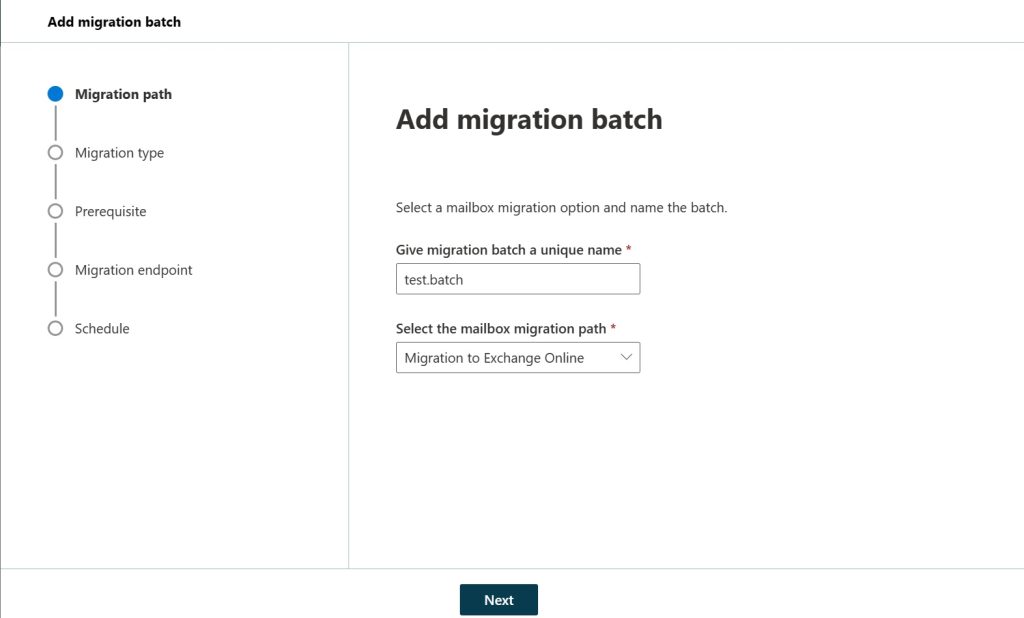
4. На следующем шаге выберите тип: Удаленное перемещение (Remote move migration). Обратите внимание, что этот пункт доступен только при настроенном гибриде.
5. Выбор пользователей. Вы можете выбрать пользователей вручную из списка или загрузить CSV-файл. Для массовых миграций CSV предпочтительнее.
Формат CSV-файла должен быть предельно простым и содержать заголовок EmailAddress.
EmailAddress
user1@domain.com
user2@domain.com
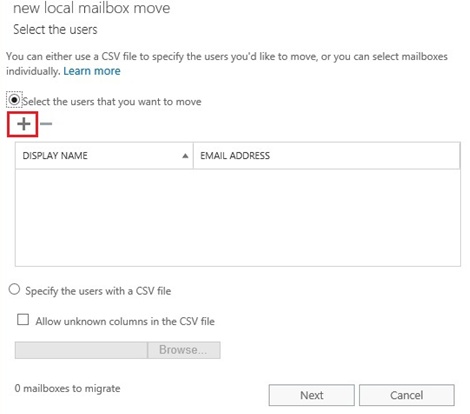
6. Настройка конечной точки. Система предложит выбрать endpoint, который мы проверяли на втором этапе. Выберите его и нажмите «Далее».
7. Настройки конфигурации. Здесь нужно указать целевой домен доставки (Target delivery domain). Обычно это ваш onmicrosoft.com адрес (например, company.mail.onmicrosoft.com), который используется для маршрутизации почты во время сосуществования.
8. Запуск пакета. Вы можете выбрать: запустить синхронизацию данных немедленно или отложить её. Также важно настроить поведение при завершении (Manual Complete).
Рекомендация: Используйте опцию ручного завершения (Manual Complete). Это позволяет синхронизировать 95% данных в фоновом режиме, пока пользователь продолжает работать, и выполнить финальное переключение в нерабочее время.
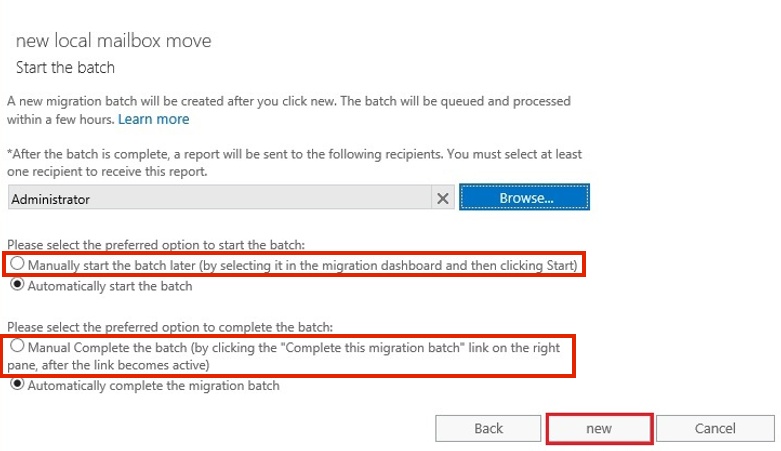
Этап 4: Мониторинг и завершение миграции
После запуска статус пакета изменится на «Syncing» (Синхронизация). В этот момент данные копируются из локального Exchange Server в облако. Время зависит от объема ящика и ширины канала.
Когда статус изменится на Synced (Синхронизировано), это означает, что первоначальная копия завершена, и система продолжает инкрементальную синхронизацию (досылает новые письма каждые 24 часа).
Чтобы финально перенести пользователя:
1. Выберите пакет миграции и нажмите «Завершить пакет миграции» (Complete Migration Batch).
2. Система выполнит последнюю синхронизацию, на короткое время заблокирует доступ к локальному ящику и переключит атрибуты Active Directory.
3. По завершении статус изменится на Completed.
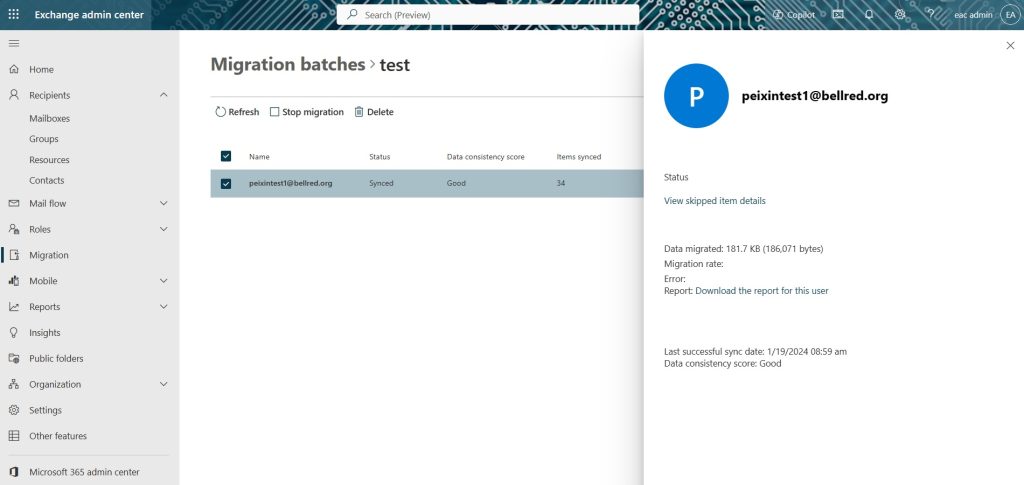
Альтернативный способ: Использование PowerShell
Для опытных администраторов использование PowerShell является более быстрым и надежным способом управления миграцией. Это позволяет автоматизировать процесс и получить более детальные логи ошибок.
Сначала подключитесь к Exchange Online PowerShell. Затем используйте команду для создания запроса на перемещение:
New-MoveRequest -Identity "user@domain.ru" -Remote -RemoteHostName "mail.domain.ru" -TargetDeliveryDomain "tenant.mail.onmicrosoft.com" -RemoteCredential (Get-Credential)

Чтобы проверить статус перемещения, используйте команду:
Get-MoveRequestStatistics -Identity "user@domain.ru"
Этот метод дает детальную информацию о проценте выполнения и возможных сбоях, которые не всегда видны в веб-интерфейсе.
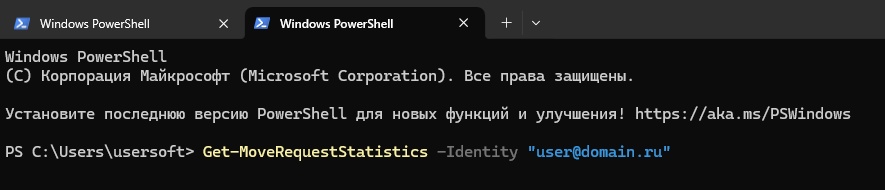
Что происходит после миграции?
После того как почтовый ящик Exchange был успешно перенесен в облако, происходят следующие изменения:
— Локальный объект пользователя превращается в Remote User Mailbox. Он больше не хранит почту локально, но содержит ссылку на облачный ящик.
— Autodiscover (Автообнаружение) автоматически перенаправляет Outlook пользователя в облако. При следующем запуске Outlook пользователь увидит сообщение: «Администратор внес изменения в ваш почтовый ящик. Пожалуйста, перезапустите Outlook».
— Мобильные устройства (iOS/Android) могут потребовать повторного ввода пароля или перенастройки профиля, так как меняется сервер подключения.
Типичные ошибки и методы их решения
При миграции в Office 365 администраторы часто сталкиваются с рядом проблем. Вот самые распространенные из них:
1. Ошибка MRS Proxy
Если вы получаете ошибку «The connection to the server could not be completed», скорее всего, на локальном сервере отключен MRS Proxy. Чтобы включить его, выполните команду в локальной консоли Exchange Management Shell:
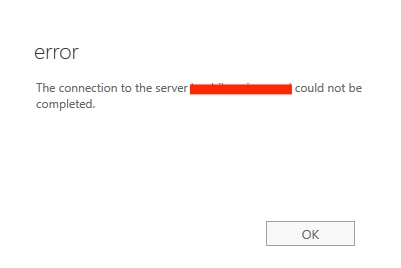
Get-WebServicesVirtualDirectory | Set-WebServicesVirtualDirectory -MRSProxyEnabled $true

2. Проблемы с большими элементами (Large Items)
Иногда в ящиках встречаются письма, превышающие лимиты Exchange Online (обычно 150 МБ). Миграция таких ящиков остановится. Решение — исключить такие элементы или увеличить лимит (если возможно), но лучше всего — выгрузить их в PST перед миграцией.
3. Ошибки разрешений (Security Descriptor)
Если у пользователя повреждены права доступа (ACL) в Active Directory, миграция может сбиться. Часто помогает включение флага, игнорирующего проверку ACL при создании запроса.
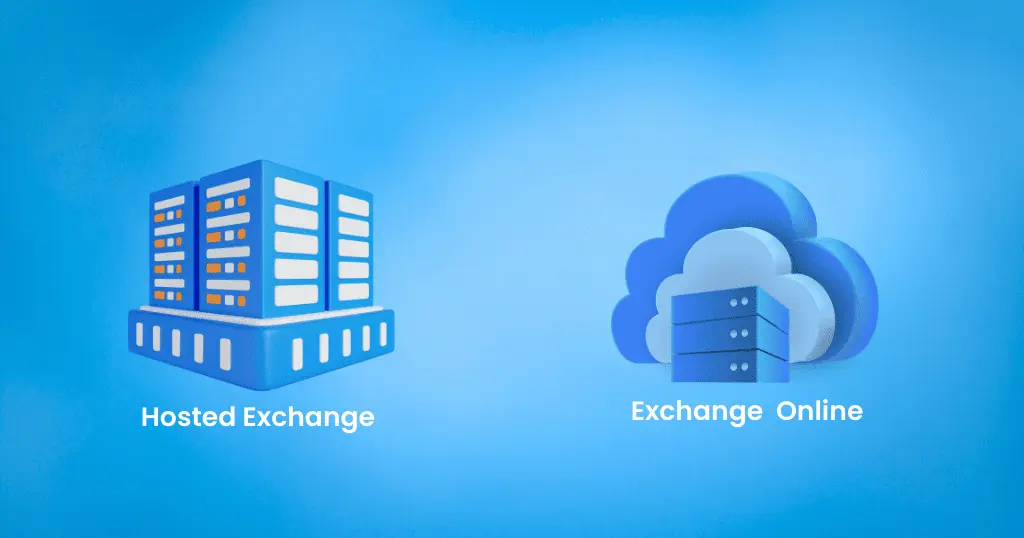
Настройка гибридной среды Exchange и перенос ящиков — это сложный, но управляемый процесс. Ключ к успеху лежит в тщательной подготовке локальной директории и правильной настройке коннекторов. Использование метода удаленного перемещения гарантирует сохранность данных и минимизирует простой для сотрудников. Следуя описанным выше шагам, вы сможете безопасно перенести корпоративную почту в современное облако Microsoft 365, повысив надежность и доступность сервисов для вашей компании.